如何在Excel中插入表格线
在Excel中插入表格线是美化表格、提高数据可读性的重要步骤。清晰的表格线可以使数据结构更加直观,便于用户查看和分析信息。下面将详细介绍几种在Excel中插入表格线的方法,帮助用户轻松打造专业、整洁的表格。
一、使用边框工具添加表格线
操作步骤
选中目标单元格区域:打开Excel工作表,用鼠标拖动选择需要添加表格线的单元格范围。如果要对整个工作表添加边框,可按快捷键“Ctrl + A”全选。
找到边框按钮:在Excel顶部菜单栏的“开始”选项卡中,找到“字体”功能组。在该功能组中,有一个带有边框样式的按钮(通常显示为四个小方框组成的边框图标)。
选择边框样式:点击边框按钮,会弹出一个下拉菜单,其中包含多种预设的边框样式,如“所有框线”“外侧框线”“内部框线”等。
所有框线:为选中的单元格区域添加所有方向的边框,包括上下左右以及内部的边框线。
外侧框线:仅在选中区域的外围添加边框,内部单元格之间不添加边框线,适合用于区分不同的数据块。
内部框线:只在选中区域内部添加边框线,外围不添加,常用于数据分组展示。
应用边框:根据需求选择合适的边框样式后,点击该样式,表格线就会立即应用到选中的单元格区域。
示例
假设有一个销售数据表格,包含产品名称、销售数量、销售金额等列。选中该表格区域后,选择“所有框线”样式,表格的每个单元格就会清晰地被线条分隔开,数据更加一目了然。
二、自定义边框样式
操作步骤
选中单元格区域:和上述方法一样,先选中需要自定义边框的单元格范围。
打开“设置单元格格式”对话框:在“开始”选项卡的“字体”功能组中,点击边框按钮旁边的下拉箭头,在弹出的菜单中选择“其他边框”选项,或者右键点击选中的单元格区域,在弹出的快捷菜单中选择“设置单元格格式”,然后在弹出的对话框中选择“边框”选项卡。
设置边框线条样式:在“边框”选项卡中,有“线条”样式列表,用户可以根据需要选择不同的线条样式,如实线、虚线、点线等,还能设置线条的颜色和粗细。
添加边框位置:在“预置”区域,有“外边框”和“内部”按钮,点击可快速添加对应位置的边框。也可以通过“边框”区域中的各个方向按钮(上、下、左、右、内部横线、内部竖线等)单独设置每个方向的边框。
确认设置:设置完成后,点击“确定”按钮,自定义的表格线就会应用到选中的单元格区域。
示例
用户希望为表格的标题行添加一条较粗的实线边框以突出显示,同时为数据行添加较细的虚线边框。可以先选中标题行,在“设置单元格格式”对话框的“边框”选项卡中,选择较粗的实线样式,设置好颜色后,点击“上边框”和“下边框”按钮;然后选中数据行区域,选择较细的虚线样式,点击“内部横线”和“内部竖线”按钮,最后点击“确定”,即可实现自定义边框效果。
三、使用条件格式添加动态表格线(高级应用)
操作步骤
选中数据区域:选择需要应用条件格式的单元格范围。
打开“条件格式”菜单:在“开始”选项卡中,找到“样式”功能组,点击“条件格式”按钮。
选择“新建规则”:在弹出的下拉菜单中,选择“新建规则”选项。
设置规则类型:在“新建格式规则”对话框中,选择“使用公式确定要设置格式的单元格”规则类型。
输入公式:根据需求输入相应的公式。例如,若想为每行的最大值单元格添加边框,公式可以设置为类似“=单元格地址=MAX(行范围)”的形式(具体公式需根据实际情况调整)。
设置格式:点击“格式”按钮,在弹出的“设置单元格格式”对话框中选择“边框”选项卡,设置所需的边框样式、颜色和粗细。
确认并应用规则:设置完成后,依次点击“确定”按钮,返回工作表,满足条件的单元格就会自动应用所设置的表格线。
示例
在一个成绩统计表中,希望为每门课程的最高分单元格添加红色粗边框。选中成绩数据区域后,按照上述步骤新建规则,输入公式判断当前单元格是否为该行的最大值,然后设置红色粗边框格式。应用规则后,每门课程的最高分单元格就会突出显示。
四、快速调整表格线
微调边框位置和样式
如果对添加的边框位置或样式不满意,可以再次选中单元格区域,重复上述操作,在“设置单元格格式”对话框的“边框”选项卡中进行修改。
对于已经添加的边框,还可以使用鼠标拖动调整单元格的行高和列宽,边框线会随之自动调整,以适应新的单元格大小。
清除边框
若要清除已添加的表格线,选中单元格区域后,在“开始”选项卡的“字体”功能组中,点击边框按钮,选择“无框线”选项即可。
通过以上方法,用户可以根据实际需求在Excel中灵活地插入和调整表格线,使表格更加美观、专业,提升数据展示的效果。
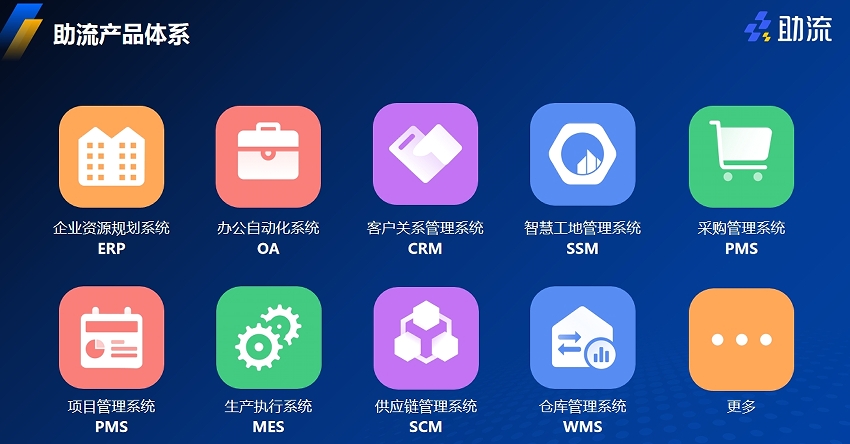
AI生成,仅供参考学习,本站不提供问题答疑
上一篇:excel如何固定单元格
下一篇:施工项目全周期管理究竟包含哪些
2025-12-12
2025-12-12
2025-12-12
2025-12-12
2025-12-12
2025-12-12
2025-12-12
2025-12-12
2025-12-11
2025-12-11